Jos haluat määrittää Optilink -langattoman reitittimen, sinun on ensin opittava , kuinka pääset reitittimen asetuksiin . Sen jälkeen voit helposti määrittää reitittimen asetukset tarpeidesi mukaan. Auttaaksesi sinua siinä selitämme tämän artikkelin tarkan Optilink -reitittimen kirjautumisvaiheet ja tarjoamme myös hyödyllisiä vinkkejä reitittimen ja langattoman verkon kiinnittämiseen.
Mutta ensinnäkin on joitain asioita, jotka sinun on valmisteltava varmistaaksesi, että Optilink -reitittimen kirjautuminen on onnistunut.
Mitä tarvitset:
- Optilink langaton reititin
- Laite, joka yhdistetään reitittimeen (älypuhelin, tabletti tai tietokone)
- Pääsy verkkoon WiFi: n tai Ethernet -kaapelin kautta
- Optilink -järjestelmänvalvojan kirjautumistiedot
Mitkä ovat Optilink -reitittimen yksityiskohdat?
- IP -oletusosoite: 192.168.10.1
- Oletuskäyttäjätunnus: Järjestelmänvalvoja
- Oletussalasana: Optilink
Kuinka kirjautua sisään Optilink -reitittimeen?
Jos sinulla on kaikki valmis, loput reitittimen kirjautumisprosessista tulisi suorittaa ilman ongelmia.
Vaihe 1 - Kytke laite Optilink -verkkoon
Mainitsemme aina tämän vaiheen, koska ilman sitä reitittimen sisäänkirjautuminen ei onnistu. Kaikilla verkkoon kytketyillä laitteilla, kuten älypuhelimilla, tablet -laitteilla tai tietokoneilla, on mahdollisuus käyttää reitittimen asetuksia niin kauan kuin ne on kytketty.
Jos ne eivät ole osa verkkoa, he eivät voi käyttää reitittimien järjestelmänvalvojan hallintapaneelia . Joten ensimmäinen asia on kytkeä laite verkkoon joko verkkokaapelilla tai langattoman verkon salasanan avulla.
Tämä riippuu laitteesta, mutta jos pystyt käyttämään langallista yhteyttä, käytä sitä, koska se on vakaampi ja et ole kirjautunut ulos verkosta, kun vaihdat järjestelmänvalvojan tai WiFi -salasanan. Tietenkin, jos laitteesi voi muodostaa yhteyden vain WiFi: n yli, sinulla ei pitäisi olla mitään ongelmia, mutta älä ihmettele, jos irrotat verkosta, kun teet joitain muutoksia reitittimen asetuksissa.
Vaihe 2 - Käynnistä laitteesi selain
Verkkoselain auttaa meitä pääsemään reitittimen järjestelmänvalvojan hallintapaneeliin eli verkkopohjaiseen käyttöliittymään. Voit käyttää mitä tahansa laitteeseesi asennettua selainta, mutta varmista, että se on ajan tasalla.
Vaihe 3 - Syötä Optilink IP osoitepalkkiin
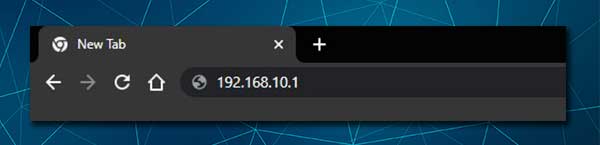
Optilink -reitittimien oletus IP -osoite on 192.168.10.1 . Sinun on kirjoitettava tämä IP Selaimien URL -osoite (osoite) ja painattava Enter . Sen jälkeen reitittimen kirjautumissivu tulee näkyä.
Jos se ei näytä, se tarkoittaa, että laitteesi ei ole kytketty verkkoon, IP on väärä tai et kirjoita sitä oikein. IP löytyy helposti seuraamalla tätä opasta ja kiinnitä huomiota, kun kirjoitat IP: tä. Se on tehty vain numeroista, ei kirjaimia.
Vaihe 4 - Kirjoita Optilink -reitittimen käyttäjätunnus ja salasana
Kun reitittimen kirjautumissivu tulee näkyviin, sinua pyydetään antamaan reitittimen järjestelmänvalvojan kirjautumistiedot. Jos et ole vaihtanut näitä, voit kirjautua sisään oletuskäyttäjänimellä ja salasanalla . Jos kuitenkin tiedät, että oletusarvot on vaihdettu, sinun on kirjauduttava sisään mukautetun järjestelmänvalvojan käyttäjänimen ja salasanan avulla.
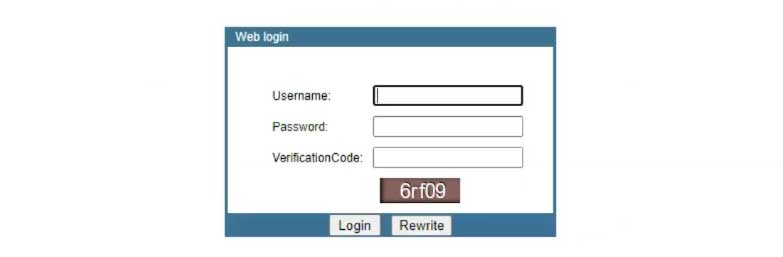
Kuten olemme aiemmin maininneet, Optilink -järjestelmänvalvojan käyttäjänimi on järjestelmänvalvoja ja oletussalasana on Optilink . Ne ovat tapausherkkiä, joten kirjoita ne huolellisesti.
Kirjoita vahvistuskoodi ja paina OK . Kun painat OK, sinun tulisi viedä Optilink Admin -hallintapaneeliin.
Vaihe 5 - Hallitse Optilink -reitittimen asetuksia
Kun olet nähnyt Optilink -reitittimen järjestelmänvalvojan hallintapaneelin, voit käydä läpi asetukset ja mukauttaa ja suojata verkon . Siellä on monia hyödyllisiä vaihtoehtoja, eikä sinulla pitäisi olla mitään ongelmia löytää, mitkä kiinnostavat sinua.
HUOMAUTUS: Jos et ole varma joistakin asetuksista, mutta haluat muuttaa niitä, suosittelemme, että otat varmuuskopion nykyisestä Optilink -reitittimen kokoonpanosta tai pyydä apua kokeneelle.
Koska sinulla on nyt pääsy Optilink -reitittimen asetuksiin, on suositeltavaa muuttaa joitain oletusasetuksia. Järjestelmänvalvojan salasana, langaton verkon nimi ja WiFi -salasana on vaihdettava . Tämä lisää verkon turvallisuutta ja pitää sinut turvassa useimmilta tunkeilijoilta.
Hyvä asia on, että sinun on vaihdettava järjestelmänvalvojan salasana, kun kirjaudut Optilink -reitittimeen ensimmäistä kertaa. Mutta langaton salasana on vaihdettava silloin tällöin.
Suositeltu lukeminen:
- Kuinka perustaa vieras Wi-Fi-verkko?
- Verkkoturva -avaimen epäsuhtaongelman korjaaminen
- Kuinka määrittää reititin WPA2: n käyttämiseen?
Kuinka vaihtaa langaton Optilink -nimi ja salasana?
Me kaikki haluamme tehdä verkon nimestä hieman henkilökohtaisemman. Onneksi se on helppo vaihtaa, kun kirjaudut sisään reitittimen asetuksiin. Langattoman salasanan suhteen langattoman reitittimen kiinnittäminen vahvalla ja ainutlaatuisella on melko tärkeää.
Et todellakaan halua jättää sitä auki ja anna kenenkään alueella muodostaa yhteyden siihen. Langattoman verkon suojaaminen heikolla salasanalla ei myöskään suositella, koska hakkereita on tapoja löytää se melko helposti.
Siksi sinun on asetettava vahva langaton salasana, 10–12 merkkiä pitkiä, valmistettu numeroista, erikoismerkeistä ja pienistä ja isommista kirjaimista.
Kun olet päässyt langattoman reitittimen Optilink-reitittimen asetukseen, napsauta verkkoa yläreunassa olevassa valikossa ja napsauta sitten WLAN- sovellusta vaakasuunnassa.
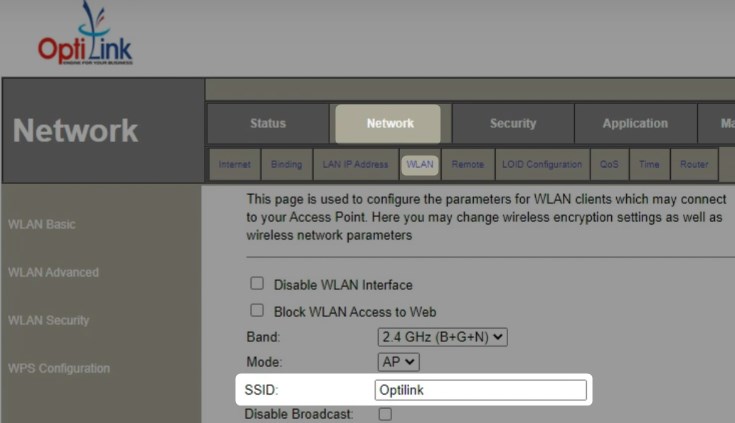
SSID -kentässä voit kirjoittaa uuden verkon nimen. Napsauta Asetukset Tallenna muutokset.
Nyt jos haluat vaihtaa langattoman salasanan, napsauta WLAN -suojausta valikossa Vasemmalla.

Varmista, että SSID on valittu ja valitse salausluettelossa WPA2.
Tarkista todennustilassa henkilökohtainen (esijakattu näppäin) valintanappi.
Valitse Passifraasi esijakautuneena avainmuodona.
Esijaettuun avainkenttätyyppi langattoman salasanan, jota haluat käyttää.
Napsauta nyt Käytä muutoksia tallentaaksesi juuri tekemäsi muutokset.
Jos olet kytkenyt laitteen WiFi: n yli, voit odottaa olevan irrotettu verkosta. Tämä ei tapahdu, jos kytket laitetta verkkokaapelin avulla.
Yhdistä nyt uudelleen ja muista kytkeä muut langattomat laitteet uudelleen uuden langattoman salasanan avulla.
Viimeiset sanat
Toivomme, että Optilink -reitittimen sisäänkirjautuminen oli onnistunut ja että onnistut muuttamaan suosituksiamme asetuksia. Reitittimen kirjautumisprosessi on melko yksinkertainen ja todennäköisesti et tarvitse tätä opasta seuraavan kerran, kun haluat käyttää reitittimen asetuksia. On kuitenkin tärkeää muistaa järjestelmänvalvojan kirjautumistiedot tai kirjoittaa ne vain jonnekin.
